Простые и эффективные способы выключения ноутбука с использованием клавиши на клавиатуре
Если вам нужно быстро выключить ноутбук и вы не хотите использовать мышь или тачпад, в Windows есть несколько удобных способов сделать это с помощью клавиатуры. В этой статье мы подробно рассмотрим различные методы и поделимся полезными советами по выключению ноутбука с помощью клавиатуры в Windows.
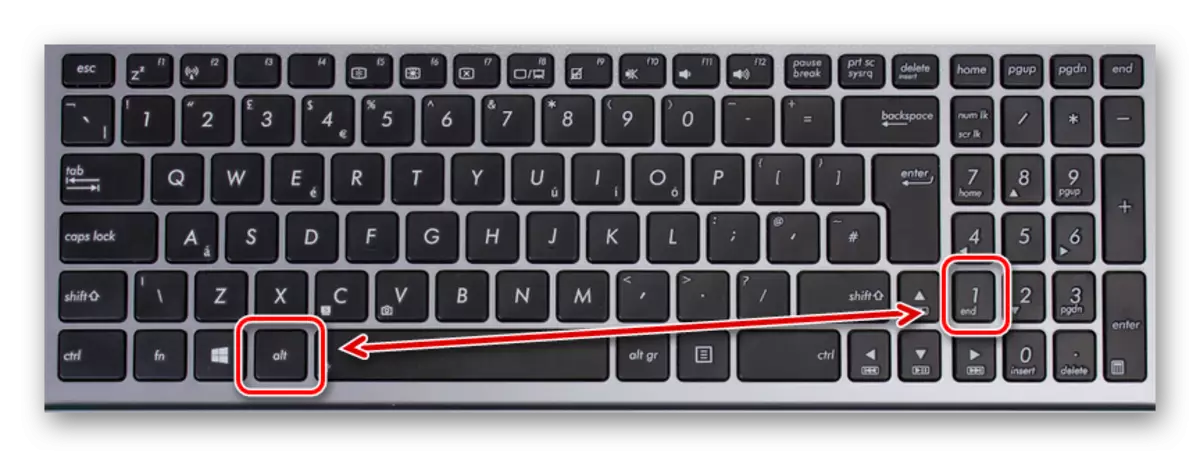
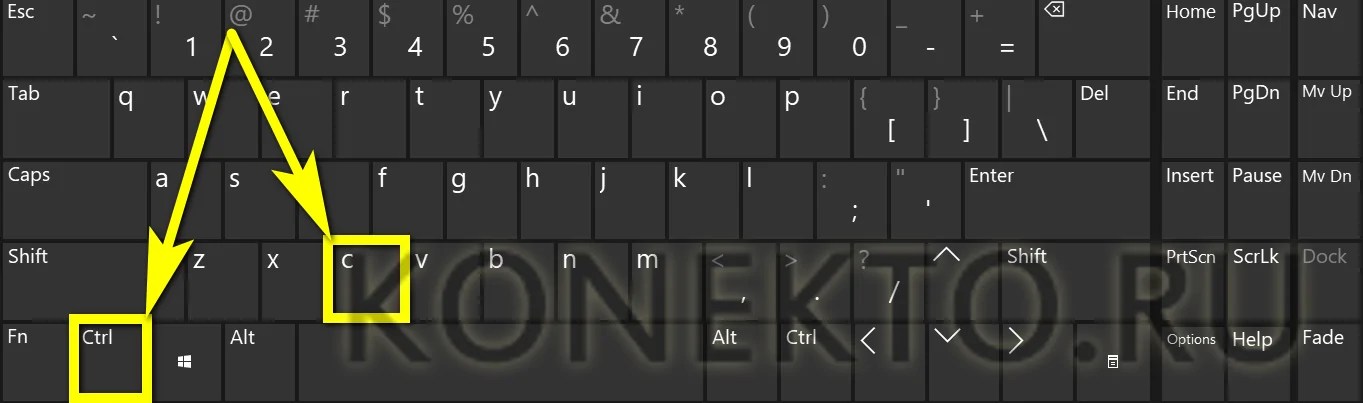

Используйте комбинацию клавиш Alt + F4, чтобы вызвать окно выключения, где вы сможете выбрать опцию Выключение.
Как отключить КЛАВИАТУРУ на ноутбуке
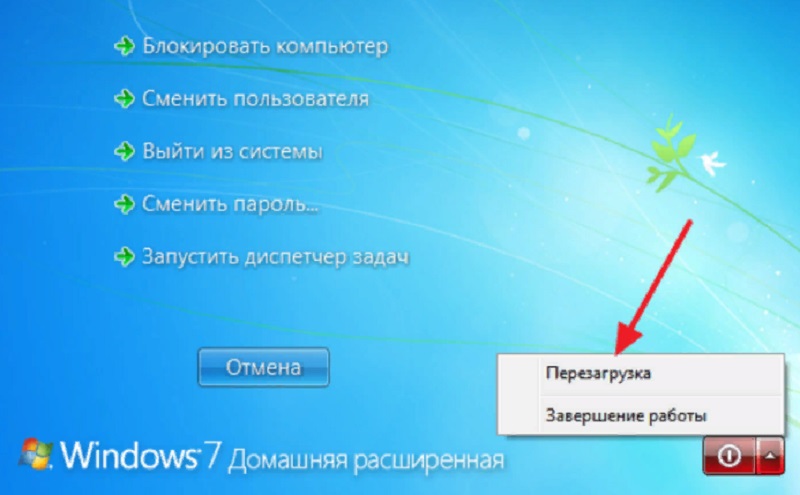
Если вы хотите выключить ноутбук без подтверждения, удерживайте клавишу Windows и нажмите X, затем нажмите U и U снова, чтобы выключить ноутбук.
Восстановление до заводских настроек Lenovo

Если вы предпочитаете использовать командную строку, нажмите Win + R, введите cmd и нажмите Enter. Затем введите shutdown /s без кавычек и нажмите Enter, чтобы выключить ноутбук.
Как выключить ноутбук клавишами
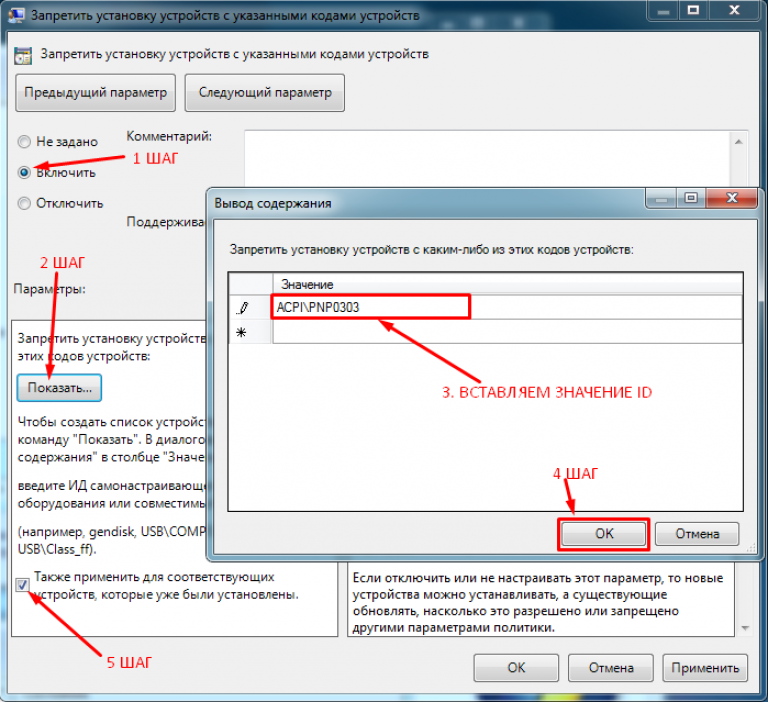

Другой способ - нажать Ctrl + Alt + Del, затем нажать клавишу P и выбрать опцию Выключение.
Как отключить любую клавишу на компьютере ноутбуке

Если у вас есть клавиша Питание на клавиатуре, вы можете просто нажать ее, чтобы вызвать окно выключения.
Как перезагрузить ноутбук (если завис) с клавиатуры
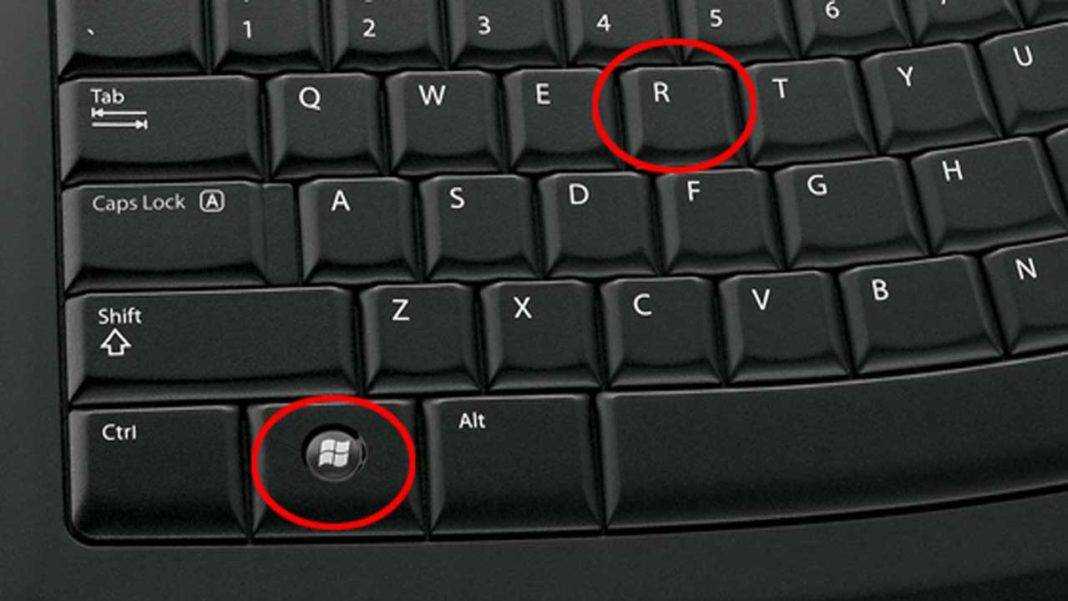
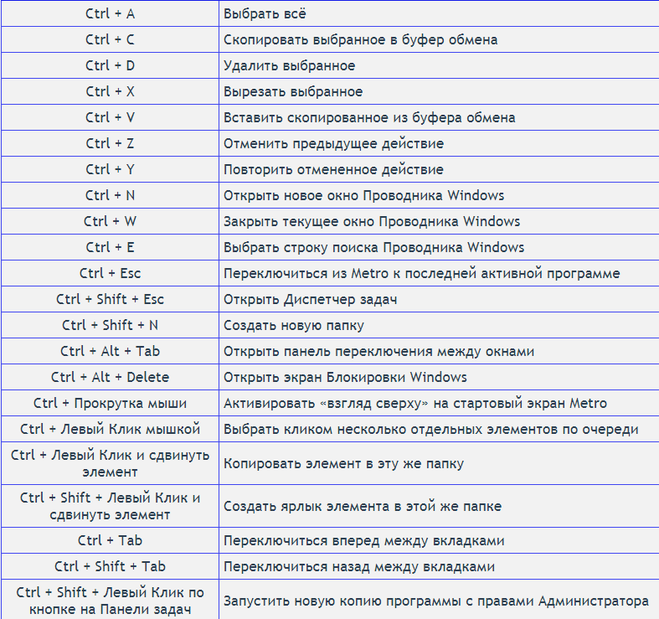
Если вы хотите выключить ноутбук без сохранения данных, удерживайте клавишу Shift и нажмите клавишу Питание на клавиатуре.
Как включить или отключить залипание клавиш Windows 10/8/7 - Что такое залипание клавиш Windows?
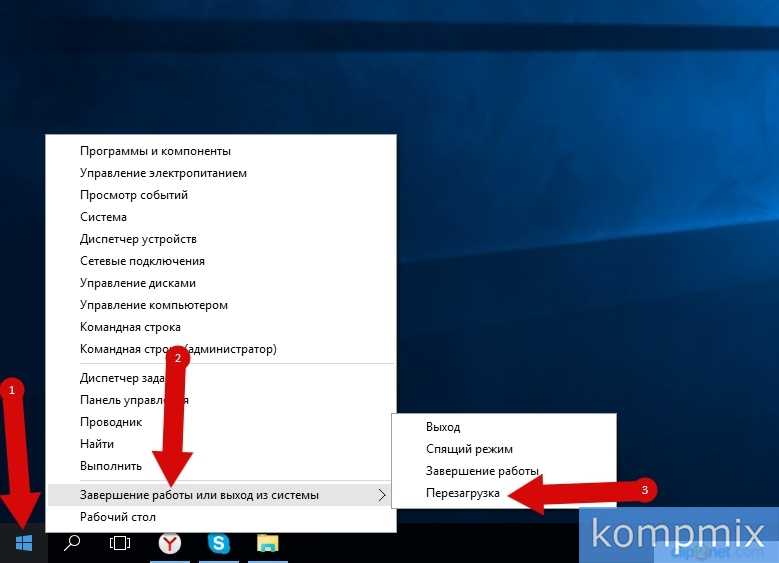

Если вы работаете в командной строке или терминале, введите shutdown /p без кавычек и нажмите Enter, чтобы немедленно выключить ноутбук.
Как перезагрузить ноутбук или компьютер с помощью клавиатуры

Если ваша клавиатура имеет специальные функциональные клавиши, проверьте, нет ли среди них кнопки выключения или спящего режима.
Как выключить компьютер с клавиатуры без мыши (3 Способа)
Как Выключить компьютер без Мышки - с помощью клавиатуры

Если вы часто используете консольное приложение PowerShell, вы можете использовать команду Stop-Computer для выключения ноутбука.
Как выключить ноутбук с помощью клавиатуры

Не забывайте сохранять все важные данные перед выключением ноутбука, чтобы избежать потери информации.
